Annons
När du är upptagen med att hantera ett projekt kan alla tips, trick eller verktyg som förbättrar din produktivitet vara en enorm fördel. Och om du använder Outlook (att inte förväxla med Hotmail Hotmail är död! E-posttjänster för Microsoft Outlook förklaradeSluta söka efter Hotmail! Microsoft Outlook-e-posttjänster är förvirrande. Här är Outlook webbapp, Outlook Online och andra förklarade. Läs mer ) för bara e-postmeddelanden, enkel projektledning eller lite av båda, varför inte uppgradera det med verktyg som kan hjälpa?
Dessa praktiska Outlook-tillägg kan hjälpa dig med e-post 6 gratis Microsoft Outlook-tillägg för bättre e-postmeddelandenTillägg kan lägga till funktionalitet som Outlook saknas som standard. Vi visar dig sex gratis tillägg för att öka produktiviteten och roligt i Outlook. Läs mer , uppgifter, uppdrag, kommunikation, påminnelser och övergripande projektledning. Bäst av allt, de är var och en gratis. Testa dem och se vilka som ökar effektiviteten i nästa projekt.
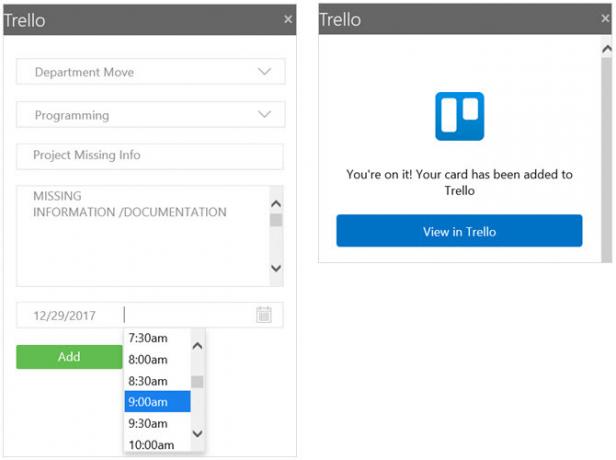
Du får
använd Trello för projekt En guide till Trello för liv och projektledningTrello kan hjälpa dig att bli organiserad. Det är ett gratis verktyg för att hantera alla typer av projekt. Läs denna guide för att förstå dess grundläggande struktur, navigering och hur Trello kan vara användbart för dig. Läs mer som är stora eller små, professionella eller personliga, men oavsett, det är ett bekvämt tillägg. Förvandla ett e-postmeddelande till ett Trello-kort utan att lämna Outlook. När du läser ett e-postmeddelande från förhandsgranskningen eller meddelandefönstret för inkorg klickar du bara på Trello knappen på din Hem flik.När det lilla fönstret öppnas till höger väljer du tavla och lista. E-postämnet visas som kortnamn och meddelandekropp som beskrivning. Du kan dock redigera båda fälten. Du kan också välja ett datum och tid. När du är klar klickar du på Lägg till. Du har då ett alternativ att visa kortet i Trello som kommer att visas i ett popup-fönster. Eller så kan du helt enkelt stänga tillägget.
Det finns inget bättre sätt att lägga till kort till dina Trello-kort från Outlook-e-postmeddelanden. Du kan spara tid och energi eftersom det tar bara en minut.
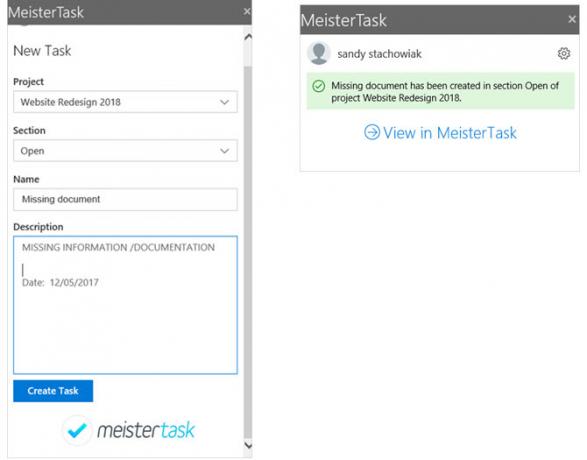
Om MeisterTask är ditt val av verktyg finns det ett Outlook-tillägg för det också. På samma sätt som Trello-verktyget fungerar, kan du snabbt lägga till en uppgift i MeisterTask från din inkorg eller meddelandefönster. Klicka på knappen i verktygsfältet och välj sedan ditt projekt och avsnitt från sidofönstret. Ämnesraden blir uppgiftens namn och meddelandekroppen blir beskrivningen, som alla kan redigeras.
När du är klar klickar du på Skapa uppgift. Du kommer att få en bekräftelse på skapandet av uppgiften och kan klicka för att se den i MeisterTask. Om du väljer att öppna MeisterTask från länken öppnas din standardwebbläsare på webbplatsen, snarare än ett popup-fönster.
Om du av någon anledning vill logga ut från MeisterTask och ta bort länken till ditt konto kan du göra det från skärmen för uppgiftsbekräftelse. Klicka på växel ikon i det övre högra hörnet och träffa Logga ut och koppla bort mina konton knapp. Kom bara ihåg att nästa gång du vill använda tillägget måste du logga in igen i MeisterTask.
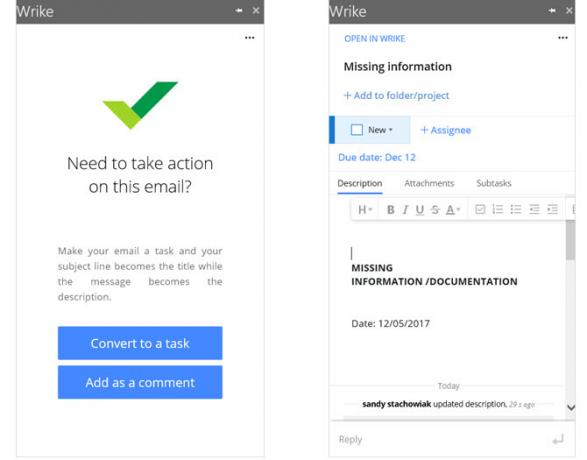
Ett sista webbaserat projekthanteringsverktyg med ett bra tillägg för Outlook är Wrike. Med detta kan du förvandla ett e-postmeddelande till en uppgift eller lägga till det som en kommentar, vilket är mycket praktiskt. Om du väljer Konvertera till uppgift, ser du ämnesraden som namn och kropp som beskrivning, som ovanstående tillägg. Men den här ger dig ytterligare alternativ. Du kan markera en status, tilldela den till en teammedlem, schemalägga den, lägga till en bilaga och infoga underverken.
Om du redan har skapat en uppgift och får ett e-postmeddelande som ska följa med det klickar du på Lägg till som kommentar istället. Du kan antingen söka efter en uppgift eller välja en av listan över de senaste. När du har valt uppgiften att lägga till kommentaren till kan du justera den precis som när du skapar en uppgift genom att lägga till fler detaljer.
En sak att notera med Wrike-tillägget är att så snart du väljer en av de två knapparna för att göra e-postmeddelandet till en uppgift eller en kommentar, sker det automatiskt. Om du bestämmer dig för att lägga till en status, förfallodag eller tillstådd person kommer det att uppdatera det. Även om detta är bekvämt för en skapare med ett klick, måste du bara vara medveten om detta om du behöver ta bort all känslig information.
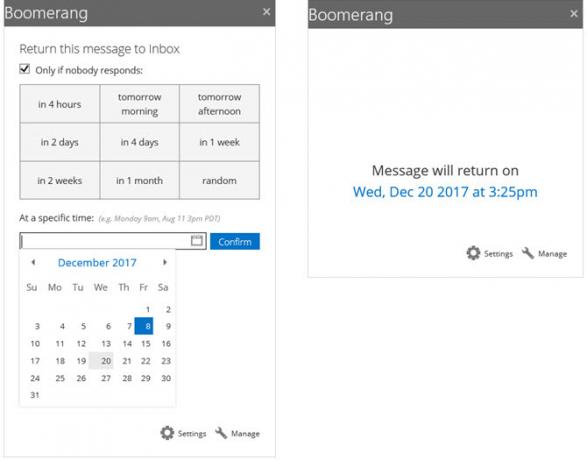
När du flyttar till inkorgsproduktiviteten är Boomerang ett verktyg som låter dig schemalägga eller snooze meddelanden. Du kan också leta efter mötetider, få ett läskvitto och dela din tillgänglighet. När du skriver ett e-postmeddelande är dessa alternativ tillgängliga högst upp i Bumerang del av ditt band.
En annan fantastisk funktion är den flexibla påminnelsen. Du kan få ett meddelande tillbaka till din inkorg vid ett angivet datum och tid, slumpmässigt eller bara om ingen svarar på det. Detta är ett bra sätt att se till att du aldrig glömmer en uppföljning. Klicka bara på Öppna Boomerang -knappen från verktygsfältet i din inkorg med det valda e-postmeddelandet eller hit Påminn mig i meddelandefönstret.
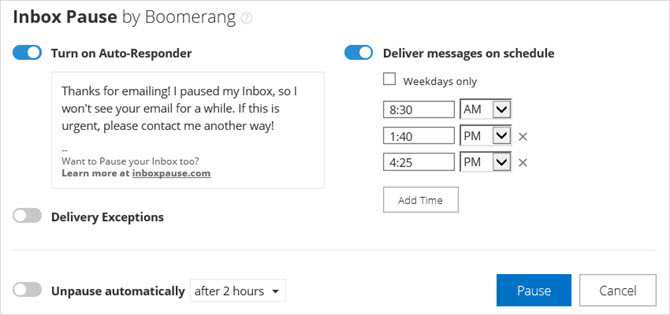
En annan funktion som är praktiskt är Inkorgen paus. Är du någonsin så distraherad av e-postmeddelandena som flödar in i din inkorg att du tappar reda på vad du gör? Eller kanske du befinner dig hoppa på dessa meddelanden istället för att vänta? Detta är när du kan använda Inkorgen paus. Det kommer att stoppa e-postmeddelanden från att komma in med ett klick på en knapp.
Du kan ställa in ett automatiskt svar, konfigurera leveransundantag eller schemalägga meddelanden under vissa dagar och tider. Du kan också kolla in alternativet till Koppla av automatiskt om du är orolig kan du glömma att stänga av den. Alla dessa alternativ visas när du klickar Inkorgen paus från ditt verktygsfält.
Boomerang är ett underbart verktyg för att hålla fokus på ditt projekt, få påminnelser om att följa upp med ditt team och dela tillgänglighet för statusmöten.
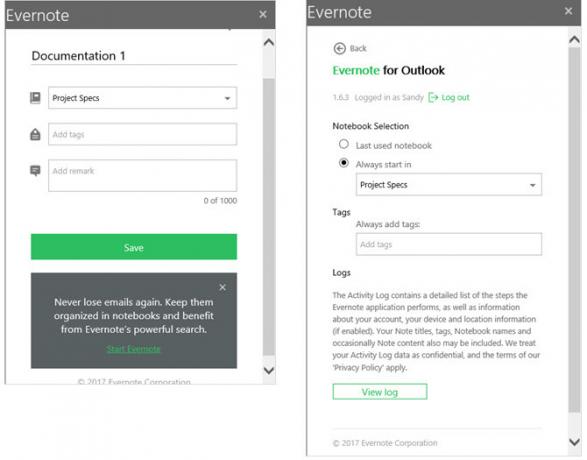
Förvandla e-postmeddelanden till anteckningar och popa dem direkt i din projektanteckningsbok med tillägget Evernote. Det här verktyget kan vara enkelt men kan vara ovärderligt om du använd Evernote för projektartiklar Hur man använder Evernote som ett projekthanteringsverktygEvernote erbjuder mer än anteckningar. Oavsett kaos kan du förvandla Evernote till ett verktyg för projektledning. Låt oss se hur du kan använda den för att hålla dig uppdaterad om dina projekt. Läs mer . Klicka på antingen din inkorg eller meddelandefönster Spara till Evernote från bandet.
Anteckningsnamnet är e-postraden som du kan redigera vid behov. Välj sedan en anteckningsbok, lägg till en tagg och inkludera en kommentar om du vill. Träffa Spara och det är allt.
Om du klickar på växel ikon i det övre högra hörnet kan du konfigurera valet av anteckningsbok och taggar som går framåt.
6. Moxtra [Ingen längre tillgänglig]
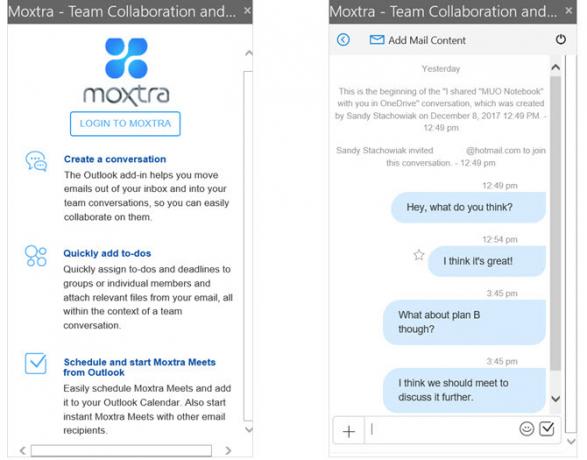
Vad är en av de viktigaste delarna av kommunikationen med fjärrlag? Svaret är ett solid kommunikationsverktyg De 7 bästa gratis slacka alternativen för teamkommunikationSlack är utmärkt, men det är inte rätt verktyg för varje lag. Här är de bästa Slack-alternativen som ditt team bör överväga. Läs mer . Oavsett om ditt team är runt om i världen eller på vägen, är Moxtra en applikation som hjälper dig alla att känna att du är i samma rum. Och med Outlook-tillägget kan du diskutera projektstycken utan att öppna ett annat verktyg.
Du kan starta en ny chatt eller ett Moxtra-möte genom att klicka på knappen i bandet. Du kommer då att se ett popup-fönster med informationen om e-postkontakten och en knapp till Inbjudan dem. Och du kan välja ett bindemedel från din lista och chatta om det specifika projektet.
Moxtra är ett gratis kommunikationsverktyg med integrationer och applikationer för stora och små företag. Gratis kan du ha tre användare och fem deltagare per möte samt ytterligare funktioner. För större företag, titta på pro-planerna. Kom bara ihåg att Outlook-tillägget är tillgängligt utan kostnad och gör kommunikation av projektgrupper enkel.
Ytterligare tillägg till Outlook Project Management
Om du redan arbetar med ett specifikt program eller bara letar efter fler Outlook-tillägg för att hjälpa dig hantera ditt projekt, här är flera andra som du kan hitta användbara:
- Jira för att skapa och uppdatera problem
- Dropbox för Outlook för att dela stora filer
- Smartsheet för Outlook för att organisera projekt
- DocSend för dokumentkontroll
- Kofax View + för sammanslagning av bild- och PDF-filer
- Uppgifter i en ruta för Outlook för att förvandla e-postmeddelanden till uppgifter
Du kan använda ett eller flera av dessa praktiska verktyg redan eller är nu beredda att prova. Finns det andra Outlook-tillägg som du använder för att hantera projekt?
Om du är Mac-användare ska du kolla in det denna lista över projekthanteringsappar för Mac 5 Lättanvända projekthanteringsverktyg för MacVill du hantera projekt på din Mac? Här är de enklaste projekthanteringsapparna på macOS för alla storlekar. Läs mer för ytterligare alternativ.
Bildkredit: SergeyNivens /Depositphotos
Med sin kandidatexamen i informationsteknologi arbetade Sandy under många år inom IT-branschen som projektledare, avdelningschef och PMO Lead. Hon bestämde sig sedan för att följa sin dröm och skriver nu om teknik på heltid.